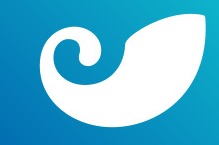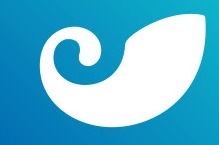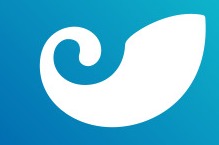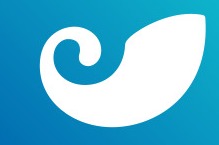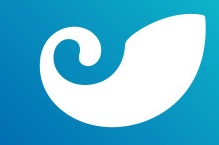本文介绍了轻松掌握 imToken 转账使用教程,首先需打开 imToken 钱包,选择相应币种,点击“转账”,接着输入收款地址、转账金额等信息,确认无误后进行签名,然后等待区块链网络确认,可在交易记录中查看转账状态,整个过程要注意地址准确性、网络情况等,确保转账顺利完成,让用户能便捷地进行 imToken 转账操作。
准备工作
在进行 imToken 转账之前,首先要确保你已正确安装并注册好 imToken 钱包,打开 imToken 应用,创建或导入你的钱包,设置好安全密码等重要信息,要保证钱包中有足够的相应数字货币余额用于转账,并且务必了解目标地址的准确性,因为一旦转账错误,数字货币可能难以追回。
进入转账界面
打开 imToken 钱包,在主界面找到你想要转账的数字货币资产,例如以太坊、比特币等(不同币种操作大体类似),点击该数字货币,进入该币种的详细资产页面,在这个页面中,通常会有“转账”“收款”等功能按钮,点击“转账”按钮,即可顺利进入转账操作界面。
填写转账信息
输入目标地址
在转账界面中,有一个专门用于输入目标钱包地址的输入框,你既可以手动输入地址,也可以通过扫描二维码的方式导入地址(若对方提供了地址二维码),但务必仔细核对地址的准确性,哪怕是一个字符的错误都可能导致转账失败或资金丢失。
填写转账金额
在金额输入框中,输入你想要转账的数字货币数量,需要注意的是,有些币种可能会有最小转账金额限制等规则,要确保输入的金额符合要求。
设置矿工费(手续费)
对于基于区块链技术的数字货币转账,通常需要支付一定的矿工费(手续费),以激励矿工处理你的转账交易,imToken 一般会提供“快速”“标准”“缓慢”等不同的矿工费选项,你可以根据自己对转账确认速度的需求来选择,快速转账会支付较高的矿工费,交易确认速度快;缓慢转账则矿工费较低,但确认时间可能较长,你也可以自定义矿工费数值,但这需要你对区块链网络的矿工费机制有一定了解。
确认转账
在填写完所有转账信息后,仔细检查一遍,包括目标地址、转账金额、矿工费等,确认无误后,点击“确认转账”按钮,imToken 可能会要求你再次输入钱包的安全密码或进行指纹、面部识别等验证方式(根据你设置的钱包安全验证方式而定),以确保是你本人操作。
等待转账确认
完成上述操作后,你的转账交易就会被发送到区块链网络中,你可以在 imToken 的交易记录页面中查看该笔转账的状态,区块链网络会对交易进行验证和打包,当交易被包含在一个区块中并得到足够的确认数(不同币种确认数要求不同,比如比特币通常需要 6 个区块确认)后,转账就成功完成了,在等待过程中,你可以刷新页面查看交易状态更新。
注意事项
网络问题
转账过程中要确保手机网络稳定,否则可能导致交易发送失败或出现异常,如果遇到网络问题,可尝试切换网络(如从 Wi-Fi 切换到移动数据)后重新操作。
钱包备份
在进行任何转账等重要操作之前,务必确保你的钱包已经进行了正确的备份(如助记词备份等),万一手机丢失或应用出现问题,你可以通过备份恢复钱包和资产。
防范诈骗
不要随意向陌生地址转账,尤其是那些通过不明渠道获取的地址,警惕一些虚假的转账钓鱼链接等诈骗手段,保护好自己的资产安全。
通过以上详细的 imToken 转账使用教程,相信你能够顺利完成数字货币的转账操作,在使用过程中,始终保持谨慎和细心,确保每一笔交易的安全和准确。
标签: #转账教程